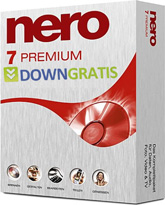5 dicas de como organizar seus arquivos no Google Drive
Melhor sua produtividade e tire mais proveito desta importante ferramenta de armazenamento na nuvem.
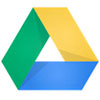 O Google Drive é uma ferramenta que está disponível para todos os usuários que possuem uma conta dos serviços google, como é o caso do Gmail, por exemplo. Através deste servidor na nuvem, os usuários poderão armazenar uma grande quantidade de arquivo e também poderão editar os mesmos sem precisar baixar ele par o seu computador.
O Google Drive é uma ferramenta que está disponível para todos os usuários que possuem uma conta dos serviços google, como é o caso do Gmail, por exemplo. Através deste servidor na nuvem, os usuários poderão armazenar uma grande quantidade de arquivo e também poderão editar os mesmos sem precisar baixar ele par o seu computador.
Mas a ferramenta do Google conta com uma grande quantidade de recursos. Conheça 5 dicas de como organizar seus arquivos no Google Drive:
Compartilhando os arquivos com outros usuários
O Google Drive oferece basicamente duas opções de compartilhamento: Pastas ou arquivos individuais. Mas dentro das pastas é possível selecionar as pessoas que podem ver determinados arquivos. Basta abrir cada arquivo e remover as pessoas que estão autorizadas a ter acesso a ele.
Saber a quantidade de arquivos dentro de uma determinada pasta
Para saber a quantidade de arquivo que existem em uma determinada pasta, clique nela com o botão direito do mouse e depois em baixar. Na caixa que será aberta, clique em todos os arquivos, e na parte de baixo vai aparecer a informação de quantos arquivos podem ser encontrados ali.
Refinando as buscas
O Google Drive permite que as pessoas busquem arquivos dentro do seu disco, mas também é possível criar refinamentos para esta pesquisa. Para isso, basta clicar na seta para baixo e abrir as opções.
Remover arquivos duplicados do Google
Para fazer esta remoção, a maneira mais fácil para quem possuí uma grande quantidade de arquivos é utilizar o aplicativo do Google Drive para o Desktop. Você precisará baixar e sincronizar seus arquivos para o seu desktop com o aplicativo Google Drive e, em seguida, usar um localizador de arquivo duplicado na pasta Google Drive em seu disco rígido local. A pasta Google Drive é geralmente localizado neste caminho: C: \ Users \ Seu Nome \ Google Drive
Excluindo versões de um mesmo arquivo
O Google Drive salva diferentes versões do mesmo arquivo, e isso acaba ocupando um bom espaço do seu disco rígido com o tempo. Para evitar este problema, selecione um arquivo no Google Drive, clique em Mais e depois em Gerenciar revisões, e por último desmarque a opção do not auto delete. Assim, o Google vai manter somente as mais recentes.
Top 10